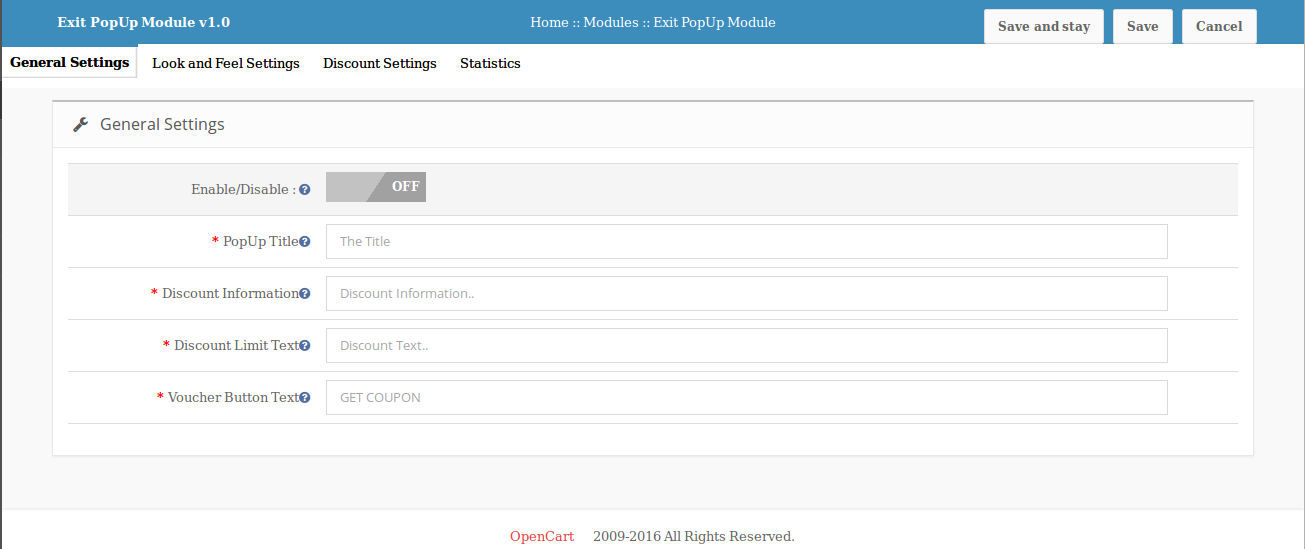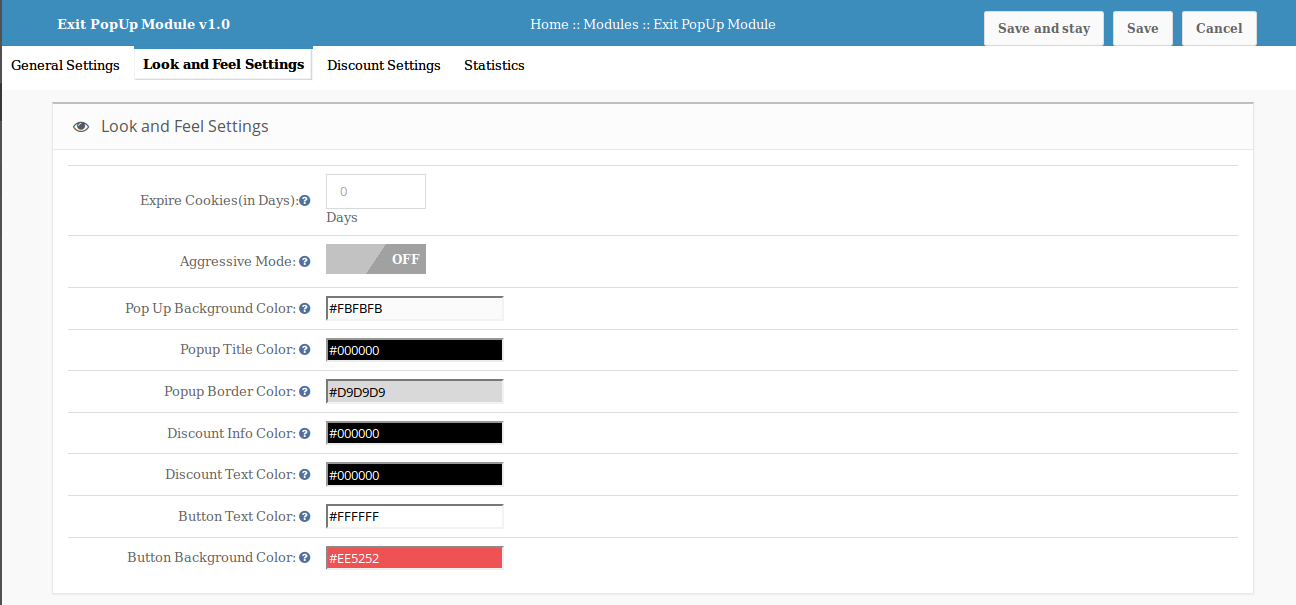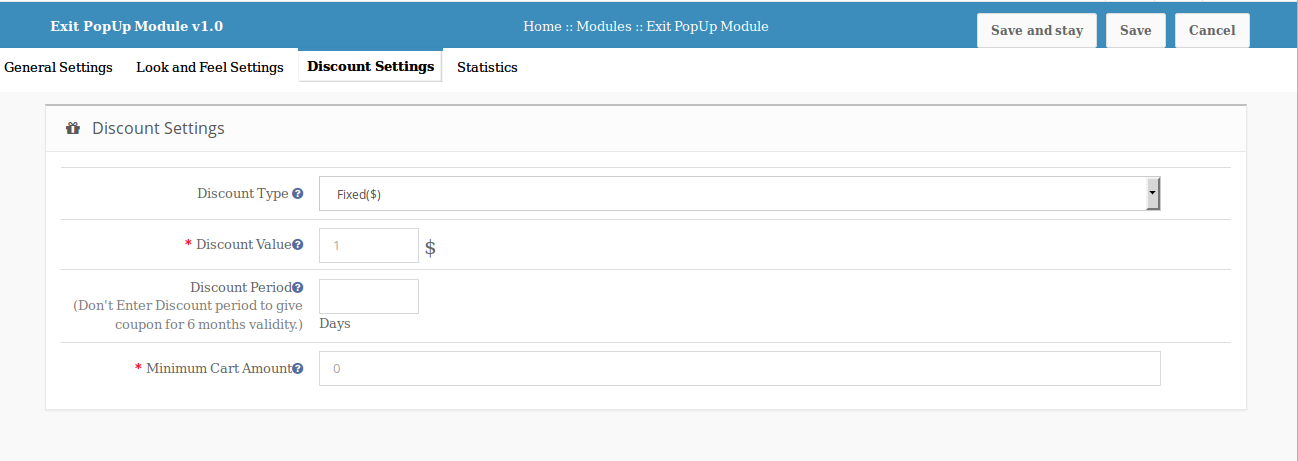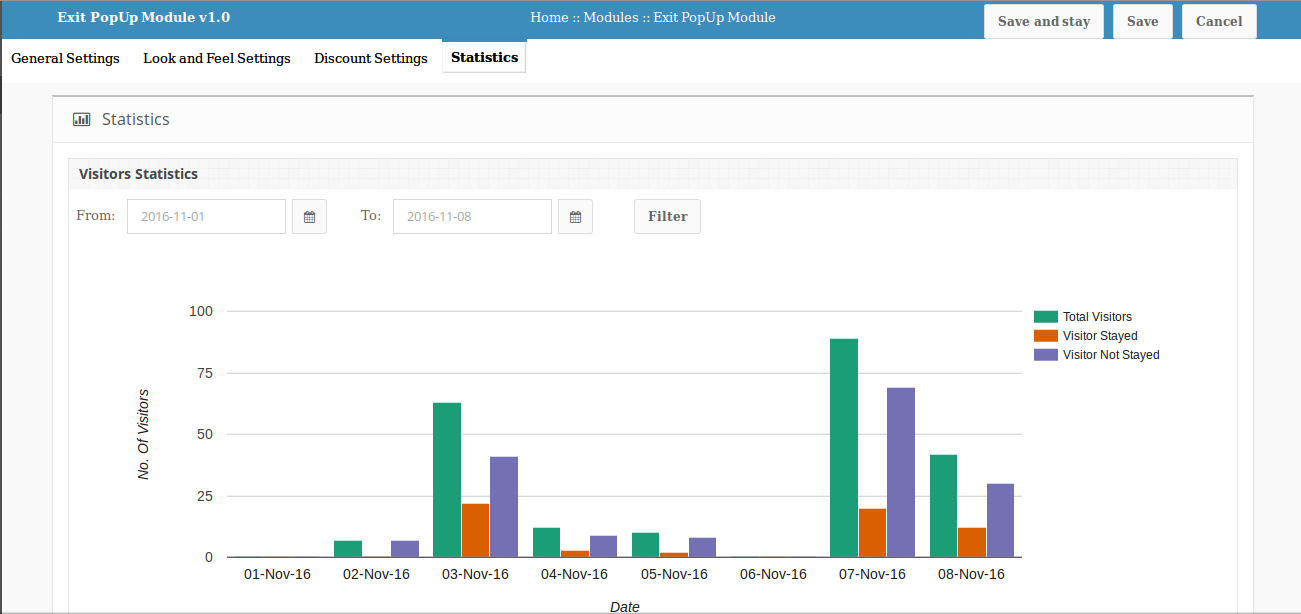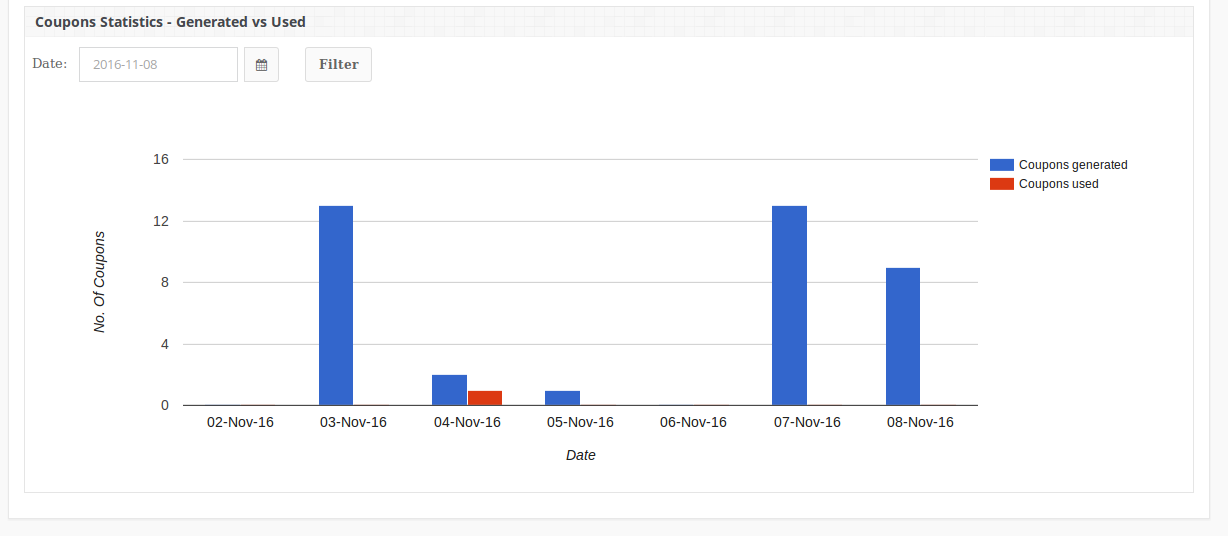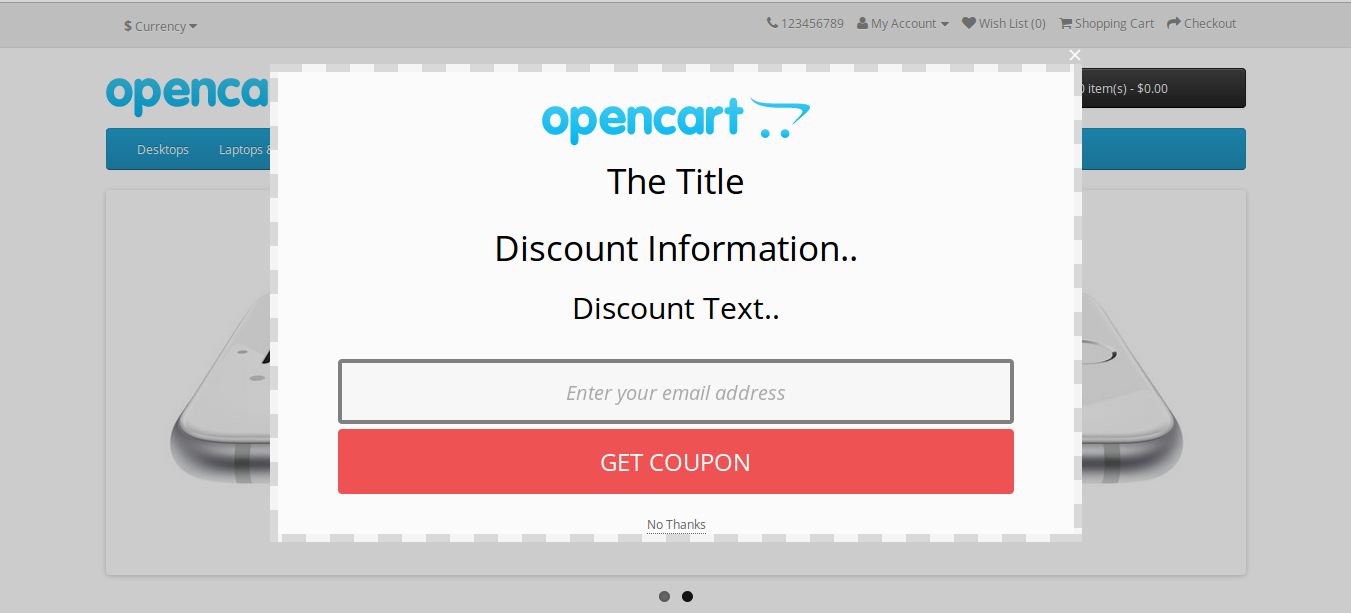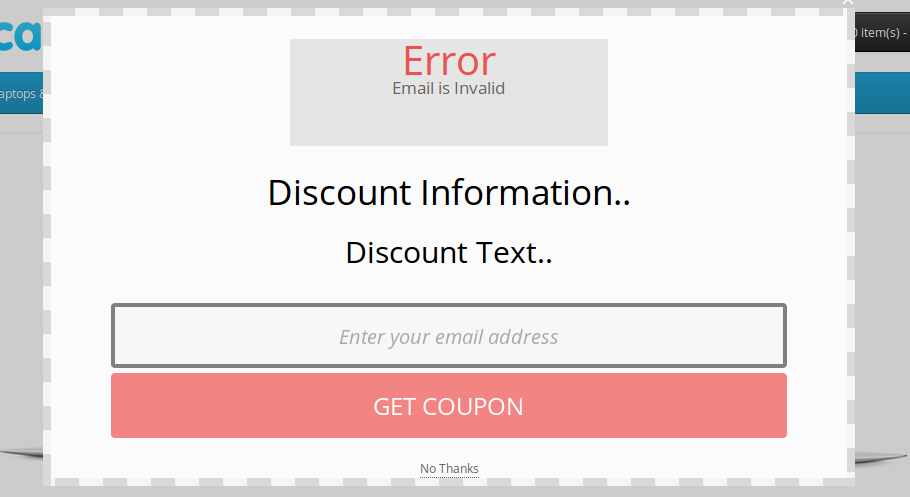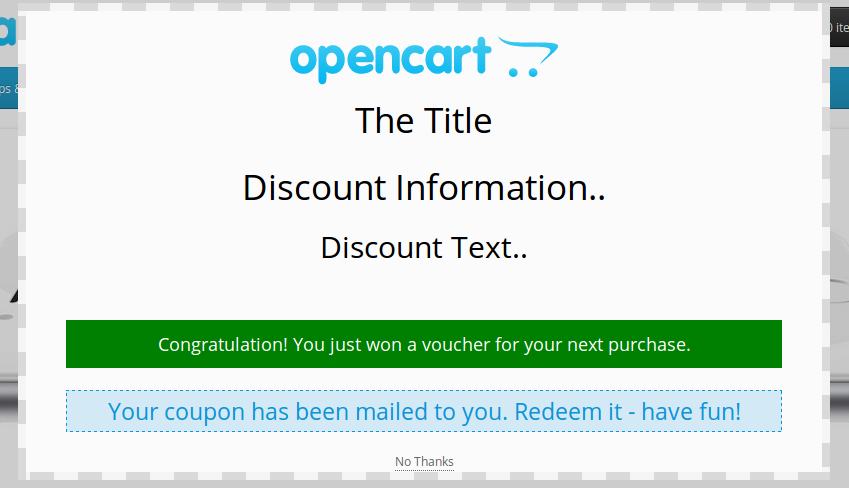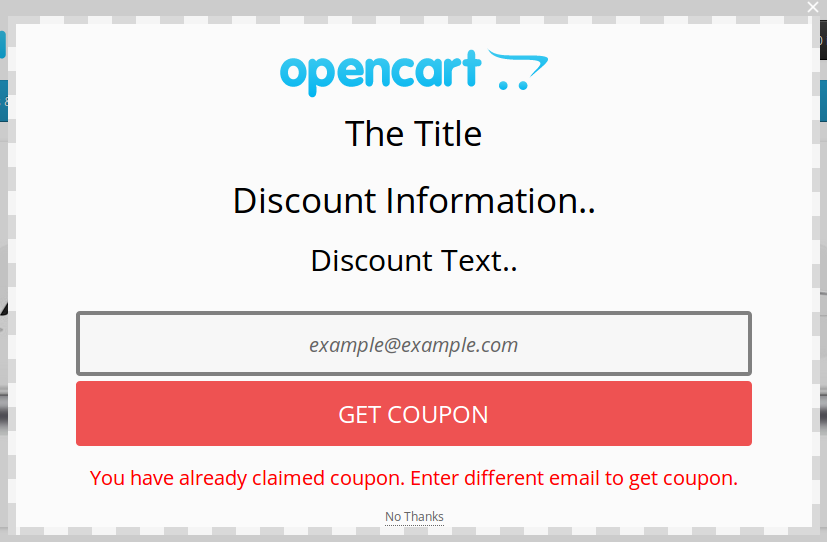introduction
OpenCart sortie Popup est un addon qui lorsqu’elle est activée affiche une fenêtre contextuelle sur le site avant chaque fois que le client tente de quitter la page Web de la face supérieure. Les valeurs de pop-up avant et fonctionnalité peuvent être modifiés à partir du panneau d’administration.L’administrateur peut également définir la durée de vie des cookies pour faire le menu contextuel désactivé pour le laps de temps donné sur un même appareil. Le texte peut également être modifié à partir du panneau d’administration.
Installation
Suivez les étapes suivantes pour l’installation de sortie Popup Module:
- Télécharger le package d’extension.
- Décompressez le package sur votre dossier racine de configuration Opencart via le gestionnaire FTP (comme Filezilla ou WinSCP – télécharger ici: https://filezilla-project.org/ ).
- Dans Panneau d’administration aller à « Extensions> Modules> Quitter Popup> Installer ».
- C’est tout – Votre système est prêt.
- Cliquez sur le lien Modifier pour modifier les paramètres.
Manuel utilisateur
Ainsi, les utilisateurs Guide Manuel de l’utilisateur via le module Administrateur / stocker les paramètres avant et les caractéristiques de la sortie Popup Module.
Module d’administration
Le module d’administration contient les 4 onglets pour les réglages et la vue.
Toutes les informations ci-dessous est pour le cas si l’administrateur a un seul magasin.
En cas de plus d’un magasin, de la liste déroulante du magasin sera vu. Admin peut changer stocker et peut définir différents paramètres pour différents devanture de magasin.
Après avoir changé de magasin, les paramètres ou les valeurs de magasin sélectionné sera visible.
Toutes les fonctionnalités seront même peu importe si quelqu’un a 1 magasin ou beaucoup. Tout ce que vous devez faire est de sélectionner juste le magasin et enregistrer les paramètres en conséquence.
1. Paramètres généraux
Les paramètres généraux a options suivantes:
- Activer / Désactiver: Active ou désactive le plug – in sur la devanture du magasin.
- Titre Popup: Définir le texte du titre dans la fenêtre contextuelle qui apparaît devant.
- Prix réduits: Set Informations sur le menu contextuel pour afficher les détails sur remise.
- Limite Remise texte: Définir le texte supplémentaire sur le menu contextuel pour afficher le texte sur les rabais.
- Bouton bon texte: Définir le texte du bouton de bon.
2. Paramètres Look & Feel
Les paramètres Look & Feel est de changer les couleurs de fenêtre pop-up. Il a des options suivantes:
- Les cookies expireront (en jours): Le nombre de jours pendant lesquels, la fenêtre ne sera pas affiché à nouveau sur le même appareil.Supposons que le champ cookie est réglé sur 2, et un client visite la fenêtre pop – up et ferme, puis la fenêtre pop – up ne le sera pas affiché à lui / elle à nouveau pendant 2 jours ou jusqu’à ce qu’il / elle supprime les expireront les cookies de la dispositif local.
- Mode agressif: Si l’ administrateur veut montrer aux visiteurs pop – up encore et encore , il / elle doit activer ce mode. Expireront champ Cookie n’affectera pas la fenêtre contextuelle dans ce cas.
- Popup Couleur de fond: Admin peut définir la couleur d’arrière – plan de la fenêtre pop – up. Pour changer la couleur, cliquez sur la case affichée à côté du champ, puis choisissez la couleur.
- Popup Titre Couleur: A partir de là, nous pouvons définir la couleur du titre de la fenêtre pop – up. Pour changer la couleur, cliquez sur la case affichée à côté du champ, puis choisissez la couleur.
- Popup Couleur de la bordure: Couleur de la bordure de Popup peut être modifié de cette option.
- Informations Texte Remise Couleur: Couleur de l’information d’actualisation peut changer d’ici.
- Couleur du texte Remise: Couleur du texte d’actualisation peut changer d’ici.
- Bouton Couleur du texte: Couleur du texte du bouton bon peut être réglé en utilisant cette option.
- Bouton Couleur de fond: L’ utilisation de ce champ, nous pouvons définir la couleur d’arrière – plan du bouton.
3. Paramètres de réduction
Les paramètres de réduction a les options suivantes:
- Type de remise: Avec cette option, nous pouvons définir le type d’actualisation donné aux visiteurs (s) à l’ aide de la sortie Popup extrémité avant. Il deux options à choisir. Par défaut , l’ option fixe est sélectionnée si les valeurs du module ne sont pas encore enregistrées.Réduction en pourcentage sera déduit du solde total du panier en pourcentage donné. Une autre option est montant fixe. Le montant forfaitaire sera déduit du panier.
- Remise Valeur: Ce champ est utilisé pour donner la valeur de l’escompte pour coupon généré soit dans le type de valeur fixe ou le type de valeur en pourcentage. Le travail de valeur en fonction de la validation option sélectionnée dans Discount Type.Discount La valeur peut être réglée en décimales aussi.
- Période Remise: Ce champ est de définir la validité d’escompte dans un certain nombre de jours. Si le champ reste vide, alors la validité sera de 6 mois (ou 185 jours) par défaut.
- Minimum Panier Montant: Ce champ est utilisé pour définir le montant du panier minimum requis pour utiliser le coupon. Le coupon ne fonctionnera pas si le montant du panier est inférieure au minimum panier Montant.
4. Statistiques
La fonction statistique est de voir tous les détails (sous forme graphique) sur le nombre de visiteurs, des visiteurs est resté, les visiteurs ne sont restés, coupons générés, coupons utilisés. Il y a deux filtres pour filtrer les données qui s’affiche. Par défaut, toutes les données de 8 jours est affiché.
- Date Range Filtre: Dans ce filtre, il y a deux sélecteurs de date et un bouton de filtre dans les statistiques des visiteurs. De date et à ce jour sont donnés à l’ aide du sélecteur de date et lorsque le bouton de filtre est cliqué, toutes les données entre ces deux dates est représentée. Si De la date est supérieure à ce jour que message sera affiché « Aucune donnée n’a été trouvée pour la date spécifiée ».
Dans les statistiques de coupon il y a un filtre et un bouton de filtre. Total 7 jours stats peuvent être le voir.Si admin date sélectionnée 01/01/2016. Ensuite, les statistiques seront de 26/12/2015 à 01/01/2016.
Devanture de
Après avoir activé ce plugin Popup est affiché dans le site Web avant chaque fois que le client tente de quitter la page Web de la face supérieure.
Le module à la fin avant se présente comme suit:
Visiteur doit entrer l’identifiant e-mail et cliquez sur le bouton.
Si vous cliquez sur le bouton sans entrer erreur de courrier électronique sera affiché.
Si visiteur est entré email valide et le bouton cliqué.
Un coupon est généré et le message de confirmation est affiché dans la fenêtre pop-up et un email est envoyé à l’identifiant de courrier électronique fournis contenant le code de coupon, valeur du coupon en pourcentage ou montant fixe et de validité.
Si l’utilisateur a déjà revendiqué coupon alors un message d’échec sera vu.